Advertentie
 Als u al uw gegevens altijd bij u wilt hebben, kunt u een externe harde schijf meenemen. U kunt uw laptop ook overal mee naartoe nemen. U kunt zelfs een FTP-server opzetten, compleet met port forwarding en een statisch IP-adres.
Als u al uw gegevens altijd bij u wilt hebben, kunt u een externe harde schijf meenemen. U kunt uw laptop ook overal mee naartoe nemen. U kunt zelfs een FTP-server opzetten, compleet met port forwarding en een statisch IP-adres.
Of u kunt gewoon een enkel programma installeren en uitvoeren en uw computer op afstand openen vanuit elke webbrowser.
Klinkt te mooi om waar te zijn? Dat is het niet. FeelHome (alternatieve link), een relatief nieuwe service die bovenop een groot aantal open source-projecten is gebouwd, maakt het mogelijk om overal op uw harde schijf toegang te krijgen tot een browser. U kunt elk document downloaden en uploaden, van of naar elke plaats op uw schijf. Dit alles zonder te hoeven rotzooien met uw router of firewall.
Beste van alles? U kunt dit gratis programma op elke Linux-, Mac- of Windows-computer installeren en vanaf elke locatie op afstand toegang krijgen tot uw computerbestanden.
Wat het doet

FeelHome kan worden vergeleken met Dropbox, Ik veronderstel: je hebt toegang tot je bestanden vanaf het internet. In tegenstelling tot Dropbox is FeelHome echter strikt een manier om toegang te krijgen tot bestanden op uw bureaublad. Het synchroniseert uw bestanden niet tussen meerdere computers en uploadt uw gegevens niet naar een server waar u van kunt downloaden. In plaats daarvan geeft FeelHome u directe, relatief veilige toegang tot bestanden op uw computer.
Het grote voordeel hiervan is dat u uw gegevens niet naar een andere server hoeft te uploaden, wat betekent dat de service bruikbaar is zodra u deze installeert. Het grootste nadeel is dat je wordt beperkt door de uploadsnelheid van je internetverbinding thuis. Verwacht dus niet dat je binnen enkele minuten grote bestanden zoals films van een vriend thuis downloadt, maar verwacht volledige toegang tot elk bestand op je harde schijf.
Installatie
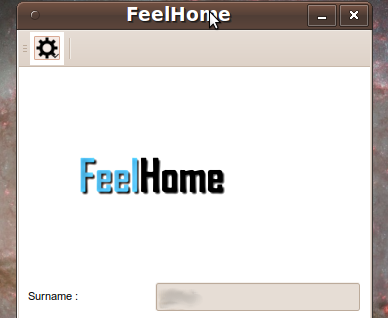
Het opzetten van dit programma is eenvoudig. Ga gewoon naar Nuxinov en klik op de "Downloaden" koppeling. Je krijgt downloads voor Linux, Mac en Windows te zien. Download het pakket van uw keuze.
Voor Mac- en Windows-gebruikers zou het proces eenvoudig moeten zijn: Mac-typen doen hun standaard Fisher Price Drag ’n Drop Dance en Windows-gebruikers dubbelklikken om verschillende prompts te zien waarop ze moeten klikken “De volgende" voor.
Linux-gebruikers hebben, ongebruikelijk, een paar extra stappen. Voordat u iets doet, moet u de belangrijkste afhankelijkheid van FeelHome installeren: libqt4. Ubuntu-gebruikers kunnen dit doen door in hun pakketbeheerder te zoeken naar een pakket met de naam libqt4-coreof door 'sudo apt-get install libqt4-core"Op de opdrachtregel en druk op"invoeren. ' Als u een ander besturingssysteem gebruikt, kan ik u niet vertellen hoe uw pakketbeheerder werkt, maar ik kan wel zeggen dat als u KDE gebruikt, u niets hoeft te installeren.
Zodra deze afhankelijkheid is geïnstalleerd, kunt u het feelgood-programma rechtstreeks uitvoeren vanuit de map waarin het zich momenteel bevindt, of u kunt het kopiëren naar uw "/usr/bin"Map door de Terminal te openen, naar de map te bladeren waarin FeelHome zich bevindt en"sudo cp feelhome / usr / bin“.
(Opmerking voor de ontwikkelaars: maak een .deb-pakket! Het zou het gebruik van uw service veel gemakkelijker maken voor Ubuntu-typen.)
Windows-gebruikers hebben geluk, omdat ze desgewenst een draagbare versie van FeelHome kunnen pakken. Geen installatie hier; voer gewoon het programma uit en u kunt aan de slag.
De webinterface gebruiken
Zodra u het programma in gebruik heeft genomen, wordt u gevraagd u aan te melden of een nieuwe gebruikersnaam te maken. Het aanmaken van een gebruikersnaam is eenvoudig: voer gewoon uw naam, e-mailadres, een gebruikersnaam en een wachtwoord in. Zodra u dit gebruikersprofiel hebt gemaakt en het programma wordt gestart in het systeemvak van uw computer, kunt u overal verbinding maken met uw computer.
Ga om dit te testen naar Nuxinov en klik op de "Log in" koppeling. Voer je gebruikersnaam en wachtwoord in en je wordt ingelogd op je computer. U kunt nu overal ter wereld door al uw documenten bladeren. De interface is heel eenvoudig te gebruiken; het is bijna precies zoals elke bestandsbrowser die u gewend bent. Klik op een map om deze te openen; klik op een bestand om het te downloaden. U kunt zelfs naar een map bladeren en er een bestand naar uploaden door op "Sla bestand op"Knop.
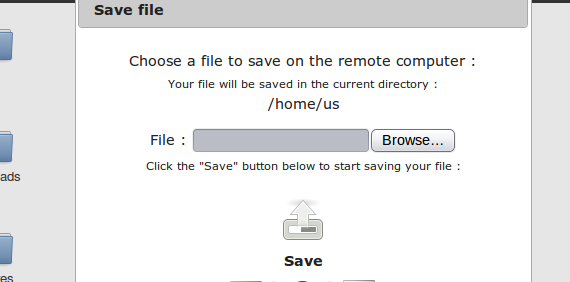
Dit is een geweldige manier om vanaf je werk een bestand op je desktop thuis te krijgen, of omgekeerd.
Klikken op de "Desktop-modus”Knop zal een soort virtuele desktop oproepen. Het nut hiervan is, naast het feit dat ik twee mappen tegelijk kan openen, mij niet helemaal duidelijk, maar het is best wel cool.

Over het algemeen is dit een behoorlijk handige manier om toegang te krijgen tot uw bestanden vanaf een computer die niet van u is. Maar dat betekent niet dat het zonder risico is.
Gevolgen voor de beveiliging
De website van FeelHome doet er alles aan om de veiligheid en privacy van de service te benadrukken: uw informatie is nooit opgeslagen op hun servers, wachtwoorden zijn niet toegankelijk voor het eigen team van FeelHome en alle transacties zijn dat wel versleuteld. Deze maatregelen zijn respectabel, maar het is nog steeds belangrijk om rekening te houden met de veiligheidsimplicaties van het installeren van zo'n software. Hoe goed FeelHome's beveiliging ook is, het installeren van dit programma betekent dat iedereen die uw gebruikersnaam en wachtwoord krijgt, volledige en volledige toegang tot uw computer heeft.
Vat dit niet licht op. Zorg ervoor dat je selecteer een kwaliteitswachtwoord dat u waarschijnlijk niet zult vergeten Hoe u een sterk wachtwoord maakt dat u niet zult vergetenWeet u hoe u een goed wachtwoord kunt maken en onthouden? Hier zijn enkele tips en trucs om sterke, aparte wachtwoorden voor al uw online accounts te behouden. Lees verder en dat je het regelmatig verandert. U kunt ook overwegen om FeelHome alleen te laten draaien wanneer u het nodig heeft, in plaats van het de hele tijd te laten draaien. Deze twee stappen kunnen veel helpen om uw gegevens veilig te houden, terwijl u toch kunt genieten van het geweldige gemak van FeelHome.
Conclusie
Als u externe toegang tot uw computer wilt, maar geen FTP-server of iets dergelijks wilt instellen, is dit een geweldige manier om vanaf elke locatie volledige toegang tot uw computer te krijgen. Het beste van alles is dat het opzetten ervan minuten duurt.
wat denken jullie? Is dit een handige manier om overal toegang tot uw bestanden te krijgen, of kent u een betere service? Zijn de beveiligingsgevolgen van een dergelijke service te steil, of bent u bereid een potentiële inbreuk te riskeren voor het gemak van overal toegang tot uw gegevens? We hebben een commentaarfunctie; gebruik het!
Justin Pot is een technologiejournalist uit Portland, Oregon. Hij houdt van technologie, mensen en natuur - en probeert waar mogelijk te genieten van alle drie. Je kunt nu met Justin chatten op Twitter.


